CAD打印缺少线条该怎么办?图纸打印预览时图纸正常,打印出来发现缺失很多线条,这是什么原因呢?下面我们就来看看CAD打印线条缺失的解决办法,下面是详细的教程。
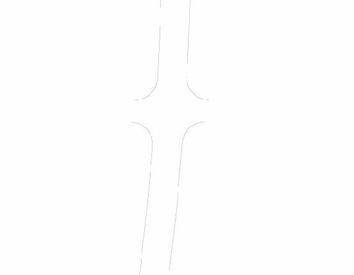
一、原因分析
线段缺失,从理论上来讲大致可能存在以下几种情况:
1、线段画在了不可打印的图层上,如Defpoint图层;
2、该线段所在图层被无意之中设置为了不可打印状态;
3、CAD文件中,图层线宽不是默认线宽,导致打印之后不识别,所致;
4、打印设置里面没有按照对象线型打印,打印出错导致。
二、解决方法
1、遇见这样的问题,首先,应该冷静下来,然后打开CAD软件的图层设置,检查缺失的线段是否位于Defpoint图层上。该图层是不可打印状态。
2、如果缺失线段没有位于Defpoint图层上,接下来要做的就是,检查线段所在的图层是不是禁止打印,如果是禁止打印,则设置可打印状态即可。若图层状态正常,图层全是可打印状态。
3、接下来要做的就是将CAD图里面图层线宽设置为默认0线宽,如图所示。
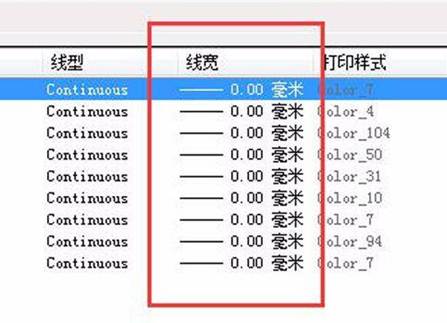
4、图层默认线宽设置完成之后,就是启动打印程序,在打印设置里面选择所有颜色,然后选择打印“线型”为“使用对象线型”重新打印,如图
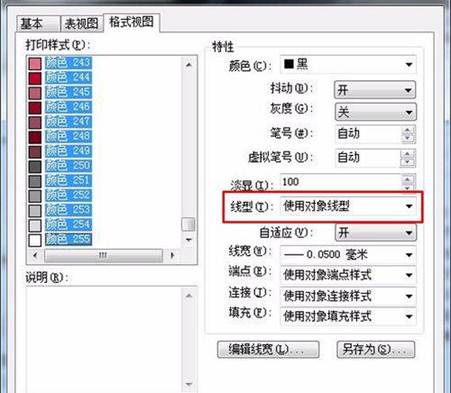
5、检查打印结果,发现之缺失的线回来了,说明小编遇到的问题是出现在CAD图层线宽和打印线宽不匹配。

推荐阅读:CAD复制快捷键
推荐阅读:直径符号怎么打
·定档6.27!中望2024年度产品发布会将在广州举行,诚邀预约观看直播2024-06-17
·中望软件“出海”20年:代表中国工软征战世界2024-04-30
·2024中望教育渠道合作伙伴大会成功举办,开启工软人才培养新征程2024-03-29
·中望将亮相2024汉诺威工业博览会,让世界看见中国工业2024-03-21
·中望携手鸿蒙生态,共创国产工业软件生态新格局2024-03-21
·中国厂商第一!IDC权威发布:中望软件领跑国产CAD软件市场2024-03-20
·荣耀封顶!中望软件总部大厦即将载梦启航2024-02-02
·加码安全:中望信创引领自然资源行业技术创新与方案升级2024-01-03
·玩趣3D:如何应用中望3D,快速设计基站天线传动螺杆?2022-02-10
·趣玩3D:使用中望3D设计车顶帐篷,为户外休闲增添新装备2021-11-25
·现代与历史的碰撞:阿根廷学生应用中望3D,技术重现达·芬奇“飞碟”坦克原型2021-09-26
·我的珠宝人生:西班牙设计师用中望3D设计华美珠宝2021-09-26
·9个小妙招,切换至中望CAD竟可以如此顺畅快速 2021-09-06
·原来插头是这样设计的,看完你学会了吗?2021-09-06
·玩趣3D:如何使用中望3D设计光学反光碗2021-09-01
·玩趣3D:如何巧用中望3D 2022新功能,设计专属相机?2021-08-10
·CAD如何清理未使用的线型?2021-03-29
·CAD什么是透明命令?2021-05-28
·CAD教程:人人都可以是铁钩船长2020-05-14
·CAD渲染一般步骤2016-11-01
·CAD虚线间距太小无法显示该如何解决?2022-12-10
·CAD常见问题之创建一个新的键盘快捷方式2016-07-26
·在CAD里如何将打散的图形合并起来?2018-08-03
·CAD绘制螺丝刀2022-09-19














